Centro de Suporte do Edraw
Obtenha respostas rápidas e instruções passo a passo em nosso centro de suporte.
Preencher formato
Os usuários podem alterar a cor de preenchimento da forma através das maneiras abaixo no EdrawMax. Selecione a forma,
- Na guia Página inicial, clique no botão Preencher e escolha a opção de preenchimento desejada.
- Na barra lateral direita, clique no ícone de Estilo para abrir o painel de Preenchimento (o painel de Preenchimento pode ser aberto por meio do botão Preencher na guia Início).
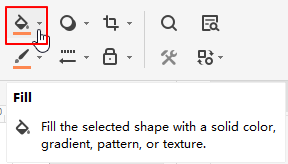
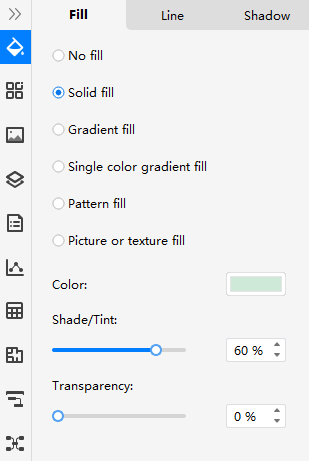
Assista a este vídeo para aprender mais. Se o vídeo não for reproduzido, visite ele no YouTube.
Marca Temporal
00:10 Formato de preenchimento: sem preenchimento, preenchimento de cor, preenchimento de gradiente, preenchimento padrão, preenchimento de imagem, preenchimento de textura
02:28 Formato de linha
06:07 Formato de sombra
Sem preenchimento
Para não definir nenhum preenchimento em uma forma, selecione a forma, então você pode
- Clicar no botão Preencher na faixa de opções e escolher Sem Preenchimento.
- Escolha Sem preenchimento no painel de estilo (preenchimento).
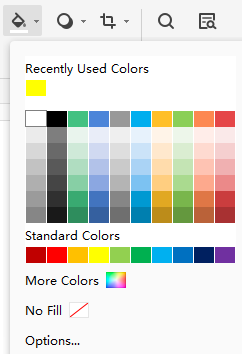
Quando você escolhe Sem preenchimento, a cor de preenchimento da forma se tornará igual à cor de fundo para que a forma possa se mesclar com o fundo.
Preenchimento Sólido
Para adicionar uma cor de preenchimento sólida em uma forma, selecione a forma, então você pode
- Escolher Preenchimento sólido no painel de Estilo (Preenchimento).
- Clique no botão Preencher na faixa de opções e escolha as cores predefinidas no menu suspenso. Se você não encontrar o que deseja, clique em Opções... e vá para o painel Estilo (Preenchimento).
Há uma série de opções no painel Preenchimento sólido de estilo (Preenchimento) que podem modificar cores de preenchimento sólido.
- Cor: Clique na opção de Cor, você verá Cores Recentemente Usadas, Cores do Tema, Cores Padrão e Mais Cores no menu.
- Tonalidade/Matiz: O valor da tonalidade/matriz será alterado de acordo depois que você escolher uma cor no menu de cores. Quanto maior for o valor (de 0 a 100%), mais clara será a cor selecionada; quanto menor for o valor (de 0 a -100%), mais escura será a cor selecionada. Você pode mover o controle deslizante de Tonalidade/Matiz ou inserir números na caixa de número para alterar o valor.
- Transparência: Para definir o quão transparente é a forma, mova o controle deslizante de Transparência ou insira os números na caixa de número para alterar a porcentagem de transparência de 0 (totalmente opaco, a configuração padrão) para 100% (totalmente transparente).
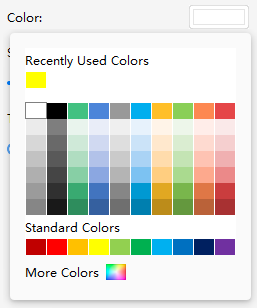
Você pode selecionar rapidamente as cores desejadas nos dois primeiros rótulos de cores; caso contrário, clique em Mais cores para encontrar cores personalizadas na janela que aparece.
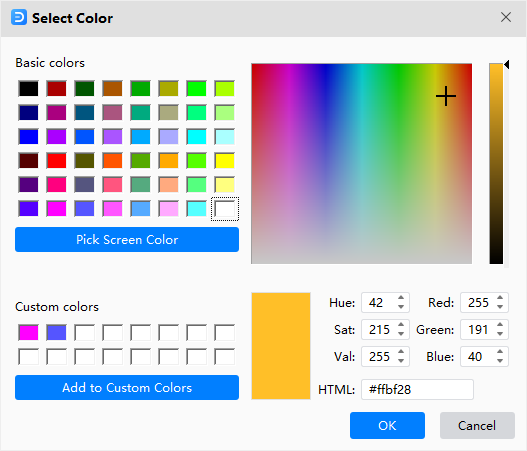
Preenchimento Gradiente
Gradiente: Uma progressão gradual de cores e tons, geralmente de uma cor para outra, ou de um tom para outro da mesma cor.
Para definir o preenchimento de gradiente em uma forma, selecione a forma e escolha Preenchimento de gradiente no painel Estilo (Preenchimento).
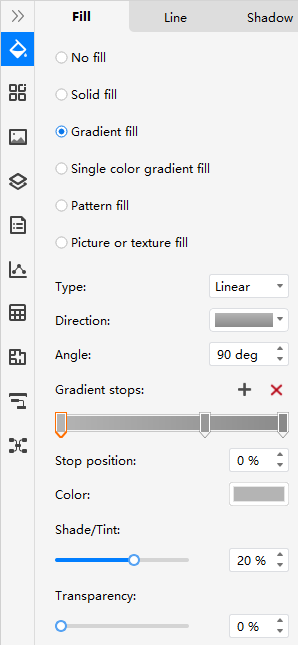
Há uma série de opções no painel Preenchimento de gradiente de estilo (Preenchimento) para modificar o preenchimento de gradiente.
- Dicas: As opções de tipo de preenchimento gradiente incluem Linear, Radial e Retângulo. Quando você escolhe um tipo diferente, a opção de direção abaixo será alterada de acordo.
- Direção: Clique em Direção e selecione a opção desejada para escolher um efeito de gradação diferente de cores e sombras. As direções disponíveis dependem do tipo de gradiente que você escolher.
- Ângulo: Para especificar o ângulo em que o preenchimento de gradiente é mostrado na forma, insira o valor do ângulo desejado. Esta opção está disponível apenas quando você seleciona Tipo Linear.
- Paradas de gradiente: Para alterar a cor, tonalidade/matiz e transparência do gradiente, para definir um gradiente, mas apenas um gradiente de cada vez. Para adicionar um limite de gradiente, clique no ícone de adição; para excluir, clique no ícone de menos.
- As configurações de Cor, Tonalidade/Matiz e Transparência no Preenchimento de Gradiente são usadas para modificar paradas de gradiente, não para o preenchimento geral da forma.
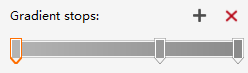
Dicas: As paradas de gradiente são usadas para criar gradientes não lineares.
Por exemplo, se você deseja criar um gradiente que vai do vermelho ao verde e ao azul, precisa adicionar três pontos de gradiente - um para cada cor. Ou, se quiser criar um gradiente que apareça apenas no canto de uma forma, você precisará usar paradas de gradiente para torná-lo não linear.
O preenchimento de gradiente é composto de várias paradas de gradiente, mas você pode alterar apenas uma parada de gradiente por vez. Quando você clica no limite de gradiente que deseja editar na lista, as opções de posição, cor e transparência refletem as configurações atuais desse limite de gradiente.
Preenchimento de Padrão
Para definir o preenchimento de padrão em uma forma, selecione a forma e escolha Preenchimento de padrão no painel de estilo (Preenchimento).
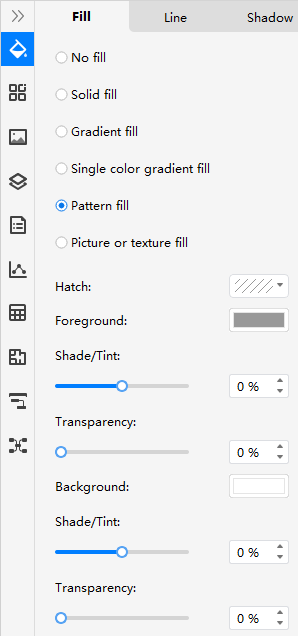
Há uma série de opções no Preenchimento padrão no painel de estilo (Preenchimento) para modificar as cores de preenchimento de padrão.
- Hachura: Para selecionar o preenchimento de hachura desejado no menu suspenso para a forma.
- Primeiro plano: Para selecionar uma cor de primeiro plano para a forma, ajuste o valor de sombra/matiz e o valor de transparência para fazer alterações.
- Plano de fundo: Para selecionar uma cor de plano de fundo para a forma, ajuste o valor de tonalidade/matiz e o valor de transparência para fazer alterações.
Preenchimento de imagem ou textura
Para definir o preenchimento de imagem em uma forma, selecione a forma e escolha Preenchimento de imagem no painel de Preenchimento.
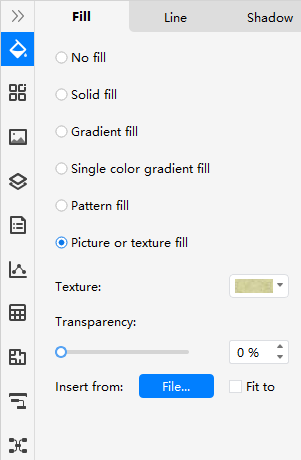
Existem diferentes tipos de textura predefinida que você pode aplicar à forma de uma vez. Além disso, você também pode inserir suas próprias imagens como um estilo de preenchimento de textura personalizado.